
Turinys:
- Autorius John Day [email protected].
- Public 2024-01-30 10:46.
- Paskutinį kartą keistas 2025-01-23 14:59.

Daugumai naminių gyvūnėlių savininkų įdomu, ką jų mylimas šuo veikė jiems nesant.
Šioje instrukcijoje mes sukursime „Raspberry Pi“pagrindu sukurtą šuns monitorių. Po darbo dienos galite patikrinti programą ir pamatyti, kiek laiko jis praleido savo „suole“, kiek triukšmo jis sukėlė ir koks jis buvo aktyvus.
Prekės
Elektros:
- „Raspberry Pi 3“modelis B (SD kortelė 8 GB ar daugiau)
- T-cobler
- LCD 16x2
- slėgio daviklis
- judesio jutiklis
- garso jutiklis
- rezistoriai
- trumpieji laidai
1 žingsnis: sąranka
Pi sąranka:
Šiam žingsniui mums reikia 2 dalykų:
- disko atvaizdas win32:
- mūsų vaizdas:
SD kortelės sąranka:
- eikite į SD kortelės įkrovos katalogą
- atidarykite failą „cmdline.txt“ir pridėkite ip = 169.254.10.1. Įsitikinkite, kad tarp to, ką įvedate, ir to, kas jau yra faile, yra tarpas
- Išsaugok tai
- sukurkite failą ssh be plėtinio toje pačioje direktorijoje
- išimkite SD kortelę (bet saugiai)
Prijungimas prie PI:
- Įjunkite PI ir įjunkite LAN kabelį į kompiuterį ir PI
- įdiekite „Putty“iš
- į IP langelį įveskite „169.254.10.1“pasirinkite SSH ir 22 prievadą
- atviras
- vartotojo vardas: pi
- slaptažodis: avietė
Konfigūracija:
- įveskite „sudo raspi-config“
- Pasirinkite „Wi -Fi“šalį naudodami lokalizavimo kategoriją
-
atsisiųskite realVNC:
nustatykite ryšį su savo PI
- užmegzti ryšį su „wifi“
-
atgal į CLI (kompiuterio linijos sąsaja) versiją
-
tipas:
- "sudo apt atnaujinimas"
- "atnaujinimo alternatyvos-įdiegti/usr/bin/python python /usr/bin/python2.7 1"
- "atnaujinimo alternatyvos-įdiegti/usr/bin/python python/usr/bin/python3 2"
-
2 žingsnis: Duomenų bazė
Įdiekite „mariaDB“į PI
-
Tipas
- "sudo apt install mariaDB-server"
- "mysql_secure_installation"
- Mes dar neturime pagrindinio slaptažodžio, todėl tiesiog paspauskite „Enter“
-
Dabar galime nustatyti pagrindinį slaptažodį
Atsakykite į visus klausimus Y
3 žingsnis: elektros instaliacija
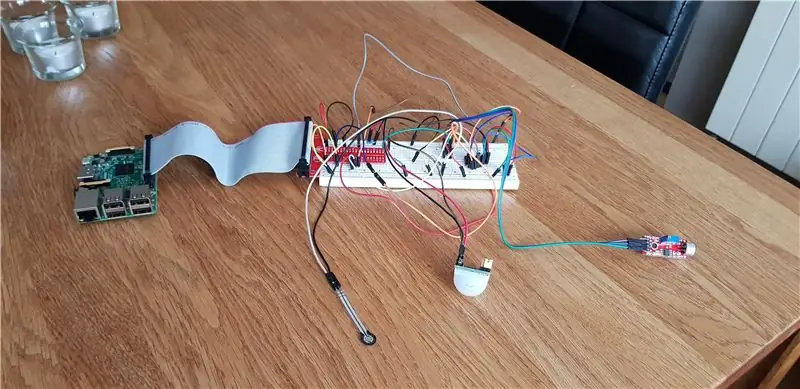
Sujunkite komponentus pagal elektros schemą
Priede - praktinis mano „Breadboard“laidų schemos pavyzdys
Dėmesio, nes trumpieji laidai ne taip gerai prilimpa, todėl įsitikinkite, kad viskas gerai pritvirtinta prie duonos lentos.
4 žingsnis: atvejis
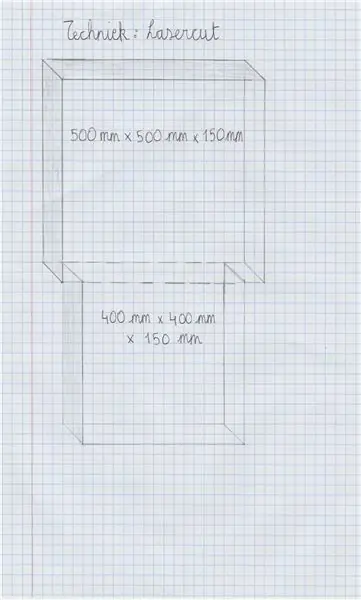

Padarykite bylą
Yra įvairių galimybių:
- galite naudoti lazerinį pjoviklį
- arba galite tai padaryti rankomis
Aš naudoju lazerinį pjoviklį ir suklijavau 2 dėžutes, kaip parodyta aukščiau esančiame paveikslėlyje. Išmatavimai yra brėžinyje, jei juos padarytumėte rankomis.
Jei norite generuoti lazerinius kirtimo failus, galite naudoti paprastą svetainę. (https://www.makercase.com)
5 veiksmas: „Python“(„Backend“)
Užpakalinei sistemai naudoju „Pycharm“.
Norėdami prisijungti prie savo PI:
- Failas
- Nustatymai
- Sukūrimas, vykdymas, diegimas
- Diegimas
- Prijunkite savo PI, pridėdami savo SFTP pagrindinį kompiuterį
- Eikite į antrą skirtuką Žemėlapiai ir įsitikinkite, kad vietinis kelias yra teisingas
- Spustelėkite Gerai
Atsisiųskite kodą iš GITHUB (https://github.com/WoutDeBaere/Smart-dog-house)
Įkelkite kodą dešiniuoju pelės klavišu ir pasirinkite „Įkelti į Rpi“
Paleiskite scenarijų dešiniuoju pelės klavišu ir pasirinkite vykdyti (app.py)
6 veiksmas: „HTML“ir „Java“(priekinė sąsaja)
Paimkite „Front-End“dalį, kurią atsisiuntėte atlikdami ankstesnį veiksmą iš „GITHUB“, ir įkelkite ją. FE daliai atlikti naudoju „Visual Studio“, bet tik nuo jūsų priklauso, kokią aplinką norite naudoti.
Rekomenduojamas:
Šunų šunų dresuotojas: 5 žingsniai

Šunų šunų dresuotojas: Pasak AKC, (https://www.akc.org/expert-advice/nutrition/how-many-times-a-day-should-a-dog-eat/) valgio porcijos dydis pašarai yra būtini šunims, o dėžutės dydis taip pat apribojo pašarų, kuriuos šuo galėjo suvalgyti per dieną, skaičių: „Veterinarija
Daiktu internetu pagrįstas išmanusis sodininkystė ir išmanusis žemės ūkis naudojant ESP32: 7 žingsniai

Daiktu internetu pagrįstas išmanusis sodininkystė ir išmanusis žemės ūkis naudojant ESP32: pasaulis keičiasi kaip laikas ir žemės ūkis. Šiais laikais žmonės integruoja elektroniką visose srityse, o žemės ūkis nėra išimtis. Šis elektronikos sujungimas žemės ūkyje padeda ūkininkams ir žmonėms, kurie tvarko sodus. Tai
Išmanusis telefonas valdomas išmanusis pirkinių krepšelis: 7 žingsniai

Išmanusis telefonas valdomas išmanusis pirkinių krepšelis: lankytis prekybos centruose gali būti smagu. Tačiau pirkinių krepšelio vilkimas, kai jį užpildote daiktais, yra labai erzinantis dalykas. Skausmas stumiant jį per tuos siaurus praėjimus, darant tuos staigius posūkius! Taigi, čia (savotiškas) pasiūlymas, kurį jūs
Sodo namelis/dirbtuvių šildytuvas: 3 žingsniai

Sodo namelis/dirbtuvių šildytuvas: Prieš keletą metų pastatiau dvigubai izoliuotą sodo namelį/dirbtuvę ir sumontavau 750 vatų ventiliatoriaus šildytuvą, kad vidinė temperatūra būtų aukštesnė nei užšalimo. Ventiliatoriaus šildytuvas buvo reguliuojamas paprastu analoginiu termostatu, naudojant dviejų metalų juostą. Gaila
Išmanusis rinkimas - automatiškai taisantis išmanusis tradicinis telefonas: 8 žingsniai

„Smart Dial“-automatinis taisomasis išmanusis tradicinis telefonas: „Smart Dial“yra intelektualus automatiškai taisomas telefonas, sukurtas senjorams, turintiems specialių poreikių, ir leidžia senjorams rinkti tiesiogiai iš įprastų telefonų, prie kurių jie yra įpratę. Tik savanoriaudamas vietos senjorų priežiūros centre aš
